在阿里云App上通过SSH远程连接服务器
更新时间:2025-04-14 08:18:52
您可以通过SSH工具直接连接阿里云主机(云服务器ECS),也可以手动添加其他阿里云主机(轻量服务器)和非阿里云主机(华为云、腾讯云、AWS、物理机等)。阿里云App在SSH工具中内置可自定义的快捷键(如Tab自动补全),便于您管理主机资源、执行命令和部署应用程序。本文将以远程连接阿里云云服务器ECS为例,详细介绍如何使用SSH工具。
前提条件
Linux:请您确保服务器已允许SSH流量(默认端口为 22)通过,并确认所使用的账号未被禁用登录。
Windows:请您确保服务器已开启SSH远程连接,且已允许SSH流量(默认端口为 22)通过,并确认所使用的账号具有远程登录权限。
操作步骤
您可以通过搜索框或者产品列表,进入SSH工具。
通过搜索框直达通过功能列表进入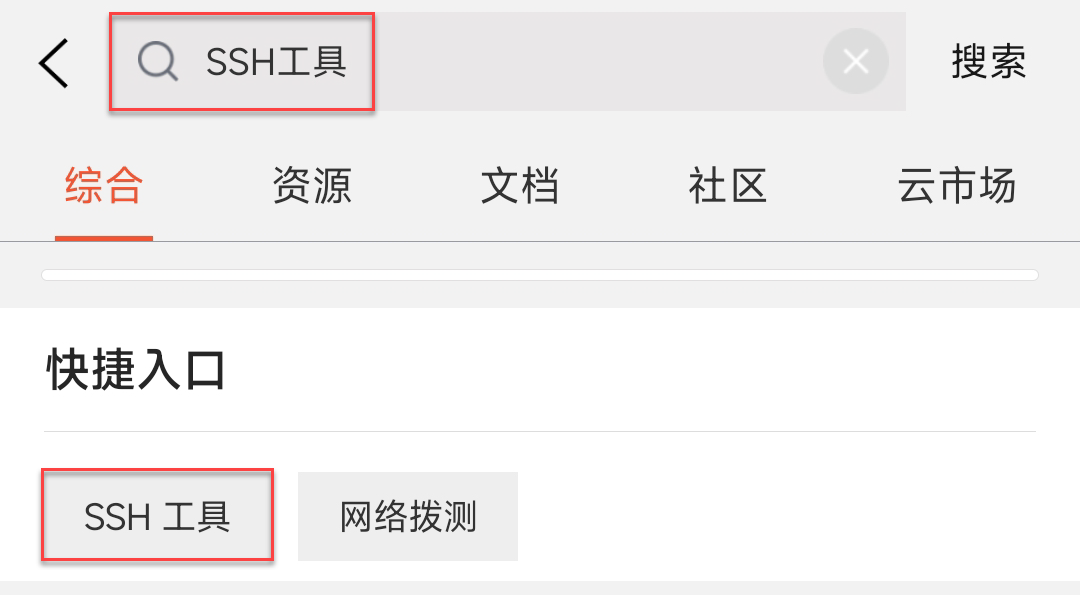
打开阿里云App,点击底部的控制台页签。
在顶部区域搜索框内输入SSH工具。
通过搜索结果快速跳转至SSH工具。
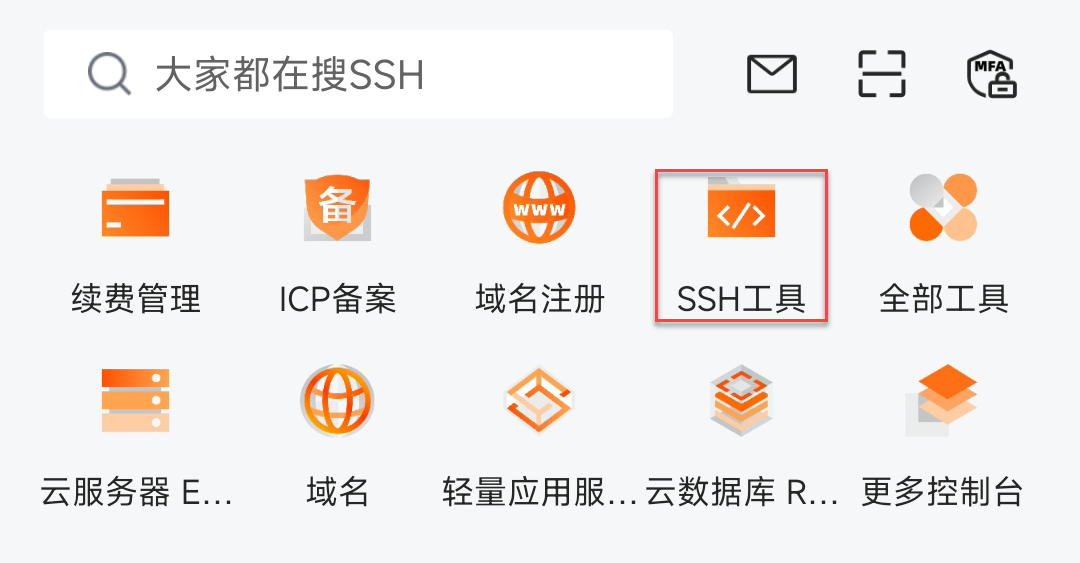
打开阿里云App,点击底部的控制台页签。
在上方区域功能列表中,点击SSH工具。
您可以点击添加主机或者右上角+号,点击从我的ECS中选择。
阿里云ECS外的主机,请选择手动添加主机。
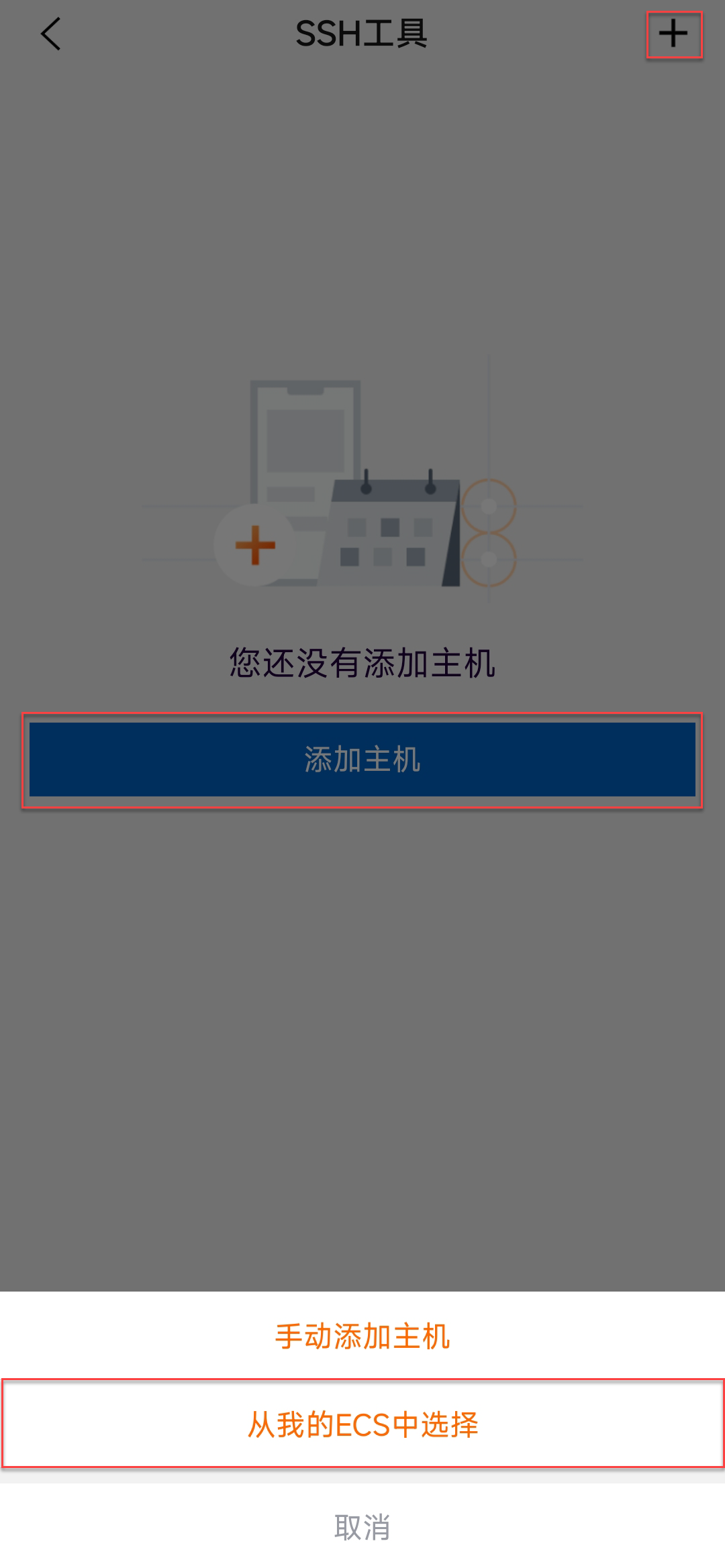
在顶部点击地域,选择目标ECS实例所在地域中国香港。选中ECS实例并点击确定。
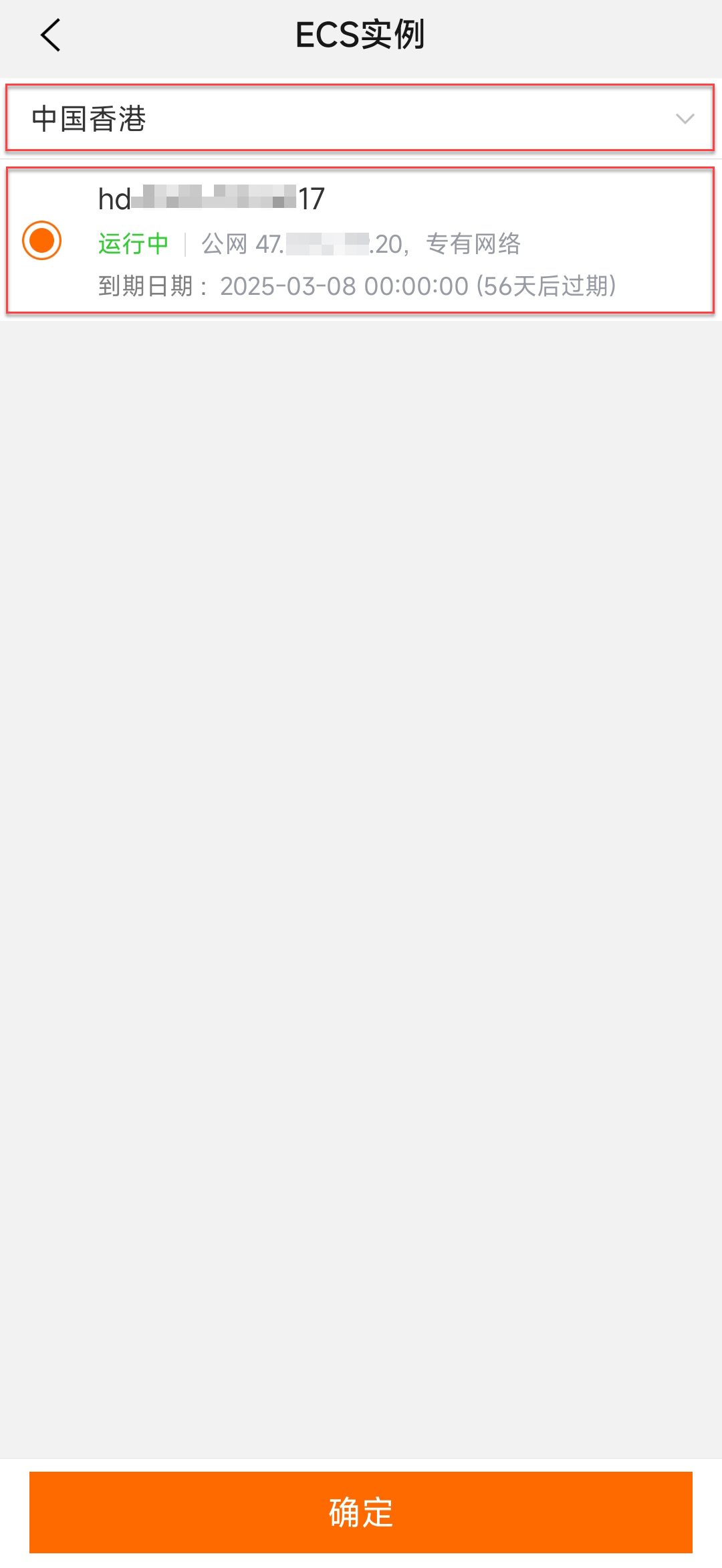
使用密钥或密码连接主机。
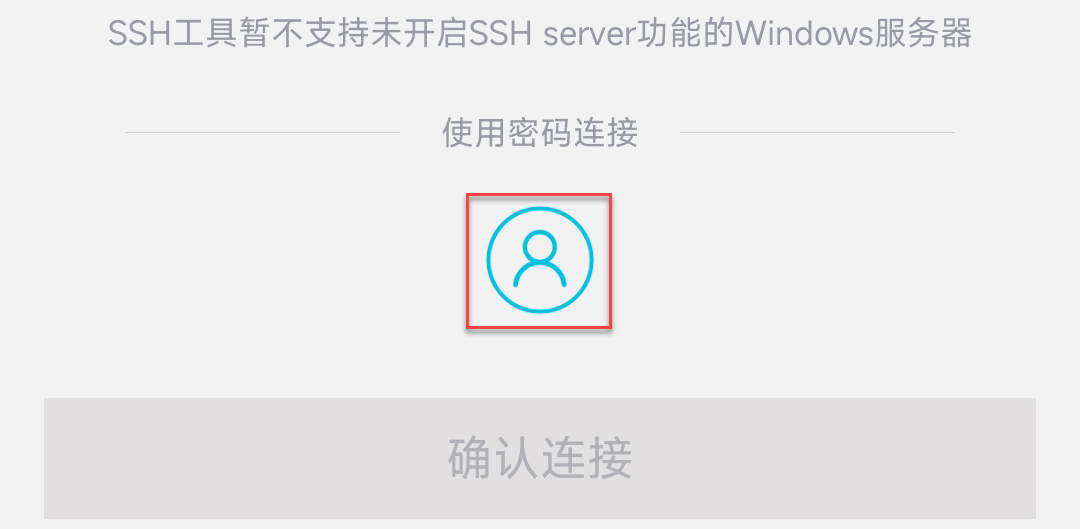 使用密钥连接(默认)使用密码连接
使用密钥连接(默认)使用密码连接输入登录名,选择密钥。输入SSH端口(默认22),点击确认连接。
密钥口令为选填项,取决于您是否设置了密钥口令。
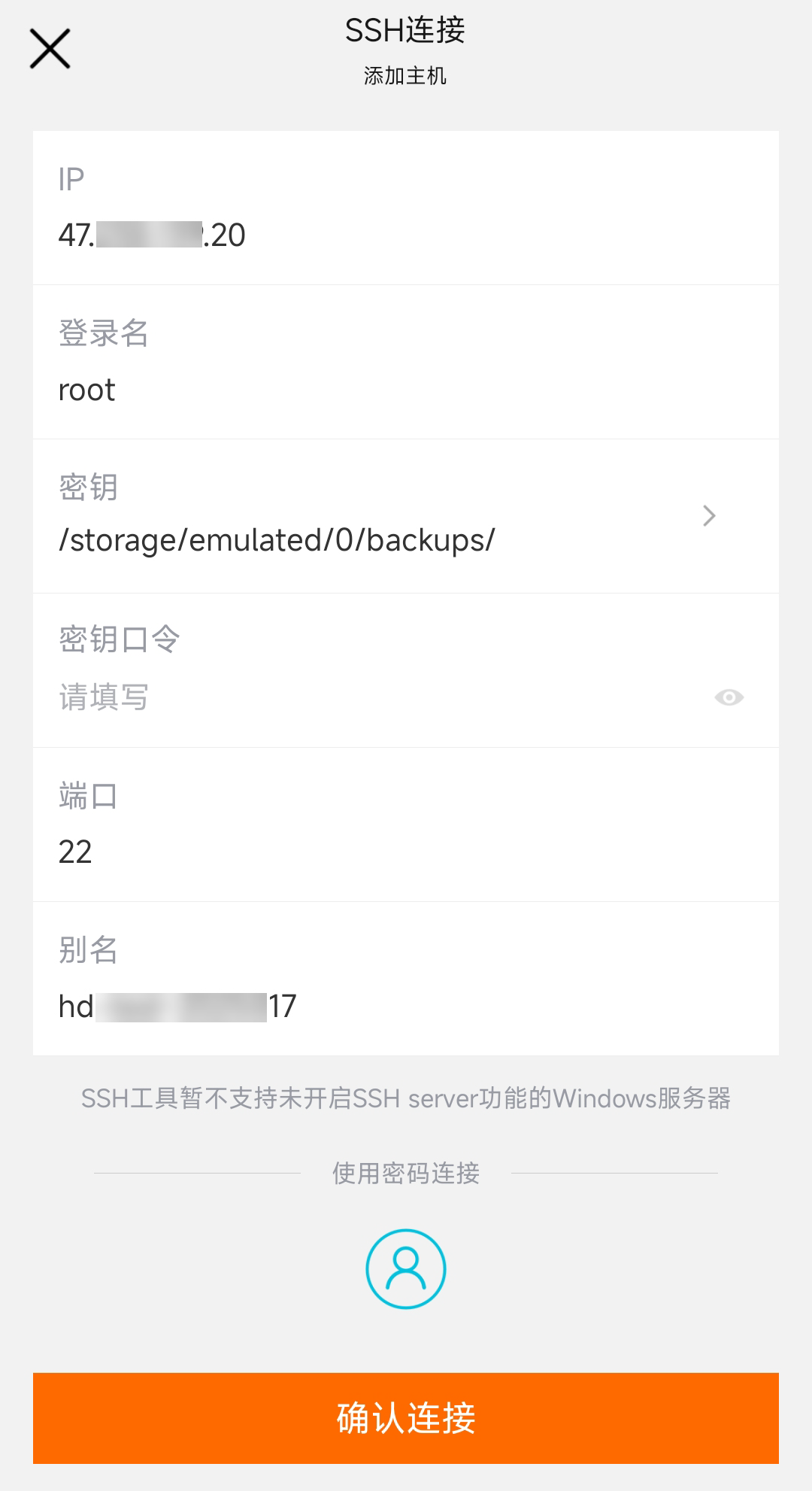
点击
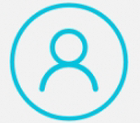 图标,切换至使用密码登录。
图标,切换至使用密码登录。输入登录名、密码和SSH端口(默认22),点击确认连接。
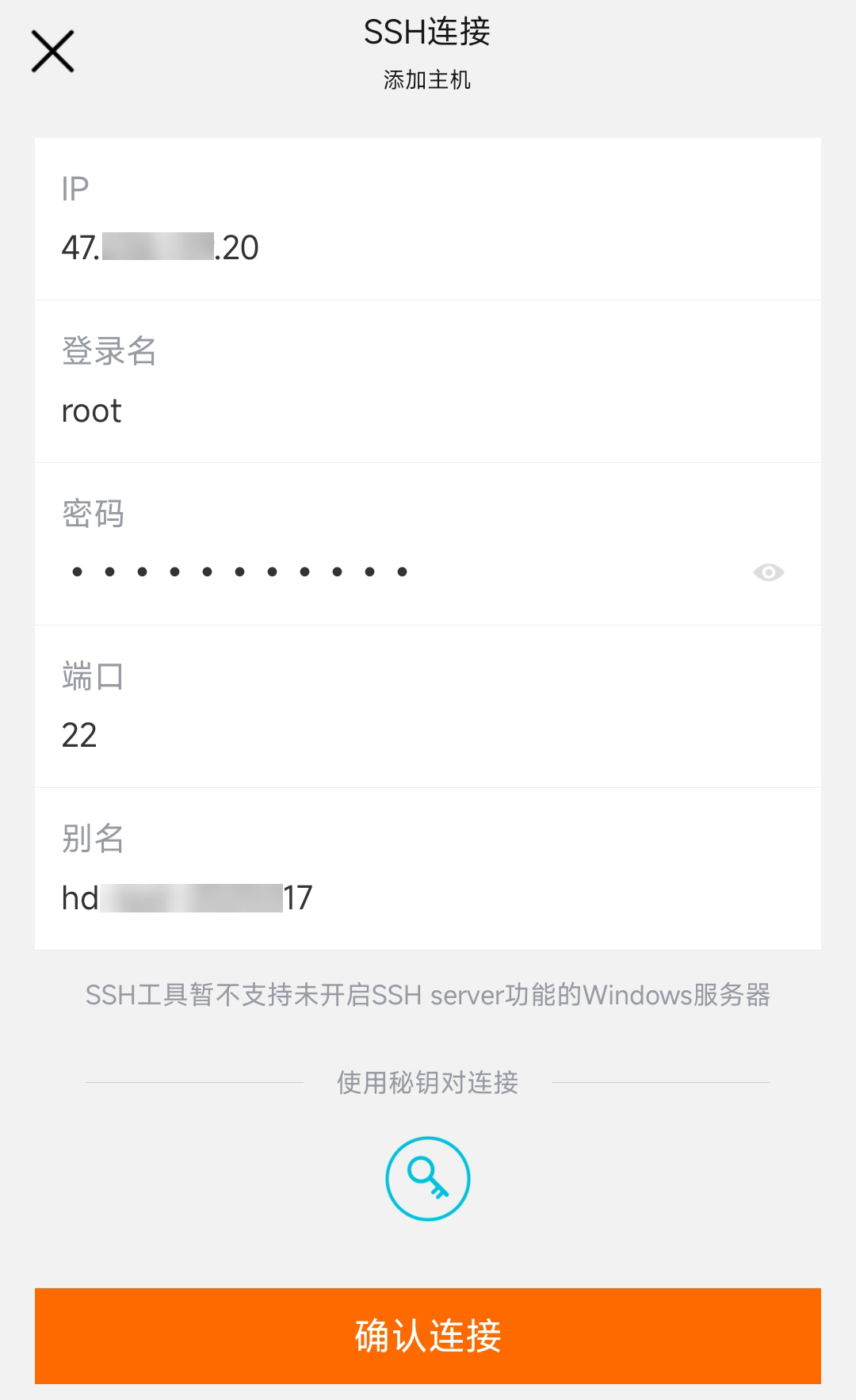
点击确认。
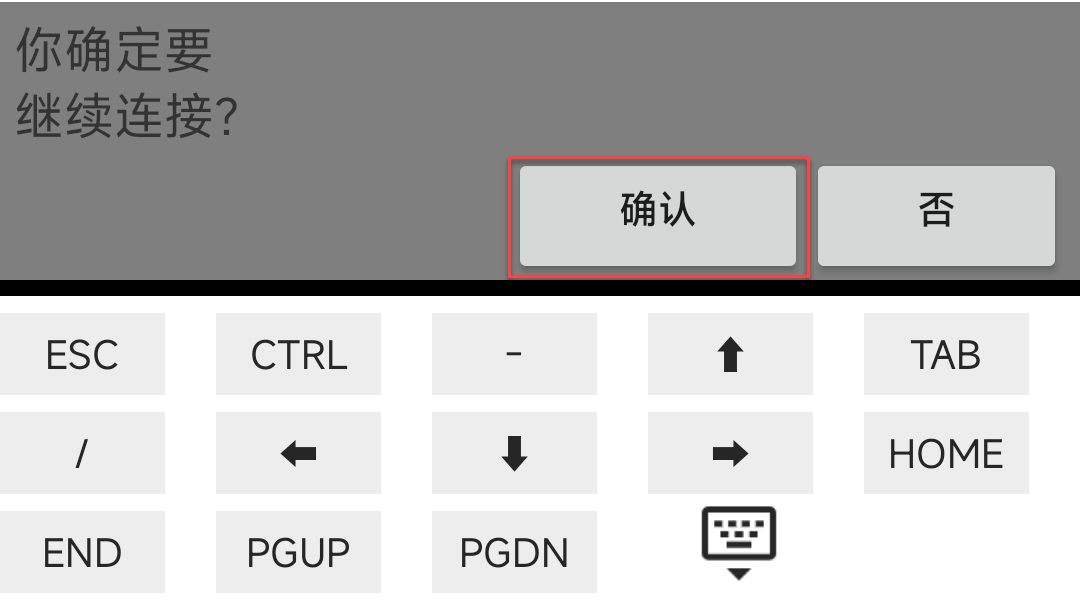
输入whoami验证连接。
 输出root,符合预期,SSH连接成功。
输出root,符合预期,SSH连接成功。在SSH成功连接后,您可以在终端右上角点击
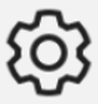 图标,调整自定义键盘、字符编码以及字体大小。
图标,调整自定义键盘、字符编码以及字体大小。
相关文档
该文章对您有帮助吗?
- 本页导读 (0)
- 前提条件
- 操作步骤
- 相关文档
